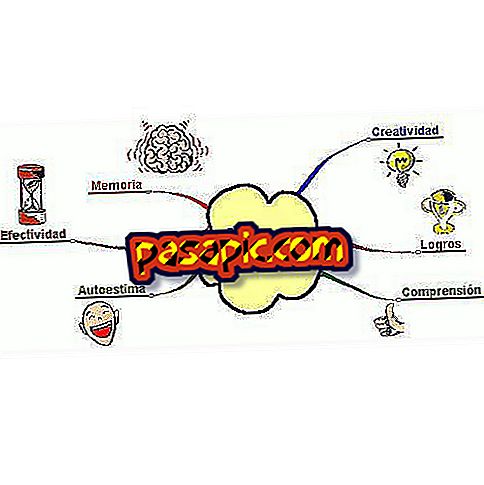Hoe mijn e-mailadres te veranderen van Hotmail naar Outlook
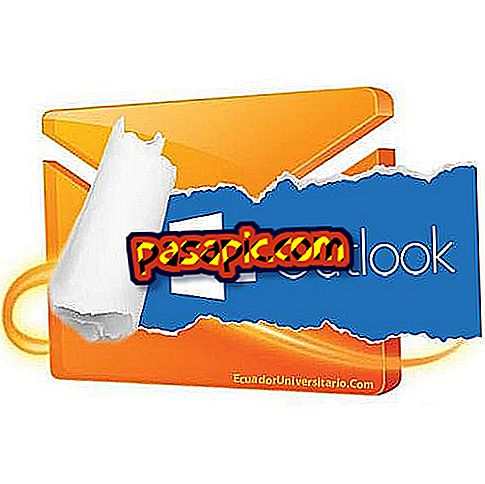
Verrassend voor alle internetgebruikers, heeft Hotmail besloten het verzenden van de e-mail te verlaten en een volledige wijziging van het beeld te geven, waarbij de naam en het ontwerp worden gewijzigd in Outlook, evenals de werking en doelstellingen ervan. platform wordt een succes dat door meer dan een miljoen gebruikers wordt overgenomen.
De wijziging van @ hotmail.com naar @ outlook.com wordt echter niet automatisch uitgevoerd, maar u moet dit wel handmatig doen. Als u nog steeds niet weet hoe u het moet doen en u de nieuwe e-mail wilt gebruiken, leggen we het in stap stap voor stap uit:
- Een computer met internettoegang.
- Een Hotmail-account.
1
Ga naar Outlook.com en log in met uw Hotmail e-mailadres en wachtwoord. Druk vervolgens op 'Inloggen'.

2
Om uw e-mailadres van Hotmail naar Outlook te wijzigen, gaat u naar de bovenkant van de webpagina en selecteert u het moer-pictogram; dan verschijnt er een nieuw venster: klik op 'Meer mailconfiguratie-opties'.

3
Kies in de categorie 'Beheer uw account' de optie 'Verander de naam van uw e-mailadres'.

4
U kunt zowel uw e- mailnaam als het hotmail-naar-outlook-domein wijzigen . Nadat u uw nieuwe e-mail hebt gekozen, drukt u op 'Opslaan'.
Alle berichten die u ontvangt voor uw nieuwe naam blijven in de inbox staan; U kunt er echter ook voor kiezen om de oude in een aparte map te bewaren.

5
Klaar! Nu hoeft u alleen maar in te loggen met uw nieuwe e-mail en hetzelfde wachtwoord dat u in de eerste stap hebt gebruikt ... Welkom bij Outlook !
- Aanvankelijk kan de website langzaam laden. Dit komt door het grote aantal bezoeken dat ze ontvangen vanwege de wijziging. Over een paar uur is de snelheid van de site genormaliseerd.
- De e-mails die worden verzonden voordat de wijziging wordt doorgevoerd, staan in 'Berichten verzonden'.